

GPU-Z支持识别市面上常见品牌、型号的显卡信息,你能查看它运行时的温度、频率和耗电量,软件支持中文。当显卡长时间超负荷运行时,软件会及时向用户发送消息提醒。
1.检测显卡GPU型号、步进、制造工艺、核心面积,晶体管数量及生产厂商。
2.检测光栅和着色器处理单元数量及DirectX支持版本。
3.检测GPU核心、着色器和显存运行频率,显存类型、大小及带宽。
4.检测像素填充率和材质填充率速度。
5.实时检测GPU温度、GPU使用率、显存使用率及风扇转速等相关信息。
gpu-z如何调整中文?
在gpu-z设置中,您可以将帮助工具提示设置为中文或将其设置为其他语言。右键单击标题框,找到设置,即可更改为简体
gpu-z如何看待显卡?
仍然在gpu-z软件的标题框中,右键单击 - 读取ASIC质量,如果显卡支持查看,它将显示:ASIC质量xx%此百分比是您的图形卡的体格。这可以看出显卡的物理适应性。以下小编将告诉大家显卡的优点。
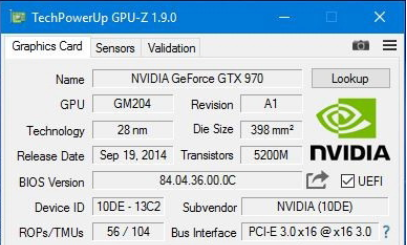
gpu-z的使用方法很简单,首先我们下载安装gpu-z中文版,打开gpu-z软件以后我们可以直接看到显卡的各项详细参数。

对于gpu-z给出的显卡的各项参数如果不懂也不要紧,我们可以将鼠标放在参数上,然后就会显示出说明,一目了然特别的方便。

在gpu-z的传感器功能中我们可以看到GPU核心时钟、GPU显示时钟、GPU温度、GPU Power以及GPU负载等等信息。

在GPU-Z中,你能看到电脑中安装显卡的名称、显存大小、驱动版本等内容,软件支持显卡质量验证,小伙伴们可通它来检验自己购买的显卡是否为水货产品。
以上就是GPU-Z的全部内容了,IE浏览器中文网站为您提供最新最实用的软件!

刚买回来一个新电脑,想看看它的cpu、gpu是否符合自己的要求,那就让小编推荐的软件来帮你检测下吧。你可以看到设备的跑分数值、与同品牌硬件比较的结果,如果成绩惊人的话,大家还能将它们的截图晒到朋友圈收获好友点赞。